以下是“Wise Care 365怎么设置开机后自动运行开机助手”的经验教程

工具/原料
软件版本:Wise Care 365 5.5.9
系统版本:Windows 10
1.打开菜单
1、在“Wise Care 365”主界面中,点击右上方的“菜单”按钮。

2、点击右上方的“菜单”按钮后,在展开的下拉框中选择“设置”选项。

2.设置开机后自动运行开机助手
1、在“设置”界面中,点击左侧的“开机助手”选项。

2、在“开机助手”选项中,勾选“开机自动运行开机助手”选项的勾选开关。
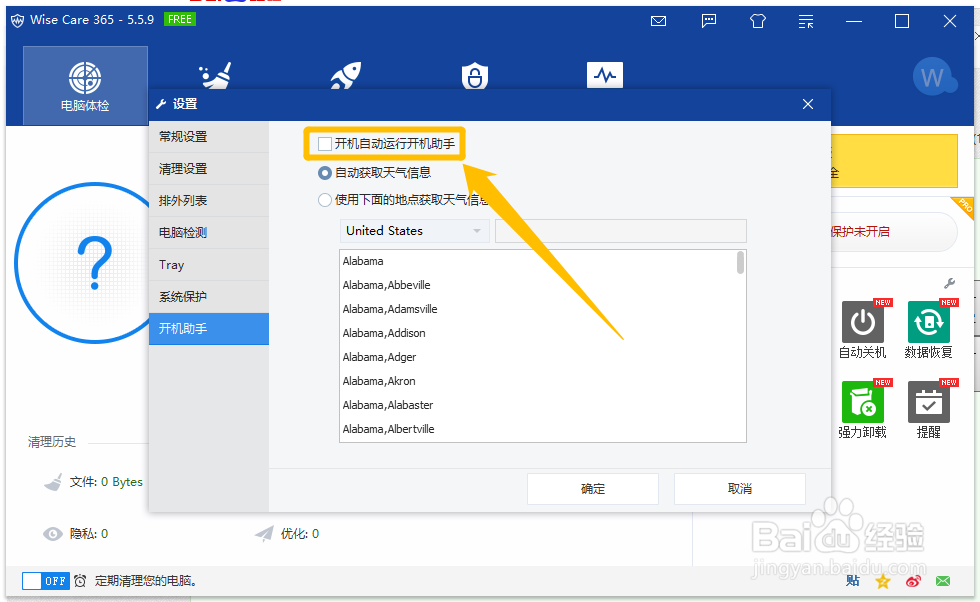
3、“开机自动运行开机助手”选项显示为“√”状态后,点击下方的“确定”按钮,这样就可以设置开机后自动运行开机助手了。

